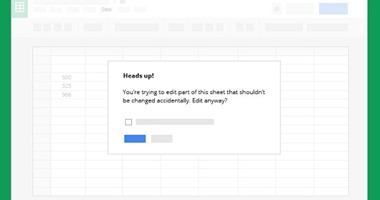إذا استمر محرك البحث الخاص بك في التغيير إلى Yahoo، فقد يكون ذلك بسبب فيروس، وعلى الرغم من أن الأمر يبدو مخيفًا، إلا أنه يوجد في الواقع حل بسيط، وإليك كيفية التخلص منه وفقًا لما ذكره موقع "business insider".
هناك نوع من الفيروسات يكون جزءًا خبيثًا من التعليمات البرمجية التي تعدل إعدادات المستعرض الخاص بك تلقائيا من خلال اختراق متصفحك، ويعيد الفيروس توجيهك دون إذنك إلى مواقع الويب التي غالبًا ما تكون ضارة بطبيعتها.
كما يتم أيضًا استخدام فيروسات خاطف المتصفح كوسيلة لإصابة جهاز الكمبيوتر الخاص بك بأنواع أخرى من البرامج الضارة، فقد يثبت برامج تجسس على جهاز الكمبيوتر الخاص بك خلف الكواليس، مما يسمح للهاكر الذي يراقب البرامج الضارة بسرقة معلوماتك الشخصية والمالية، لذلك إذا استمر محرك البحث الافتراضي في التغيير فجأة إلى Yahoo، فقد يكون جهاز الكمبيوتر الخاص بك به برامج ضارة، فهذا ليس خطأ المحرك، لكنه مشكلة تحتاج إلى توضيح.
وهناك العديد من الطرق التي يمكن لنظامك من خلالها التعاقد مع البرامج الضارة لإعادة التوجيه، ولكن الحل هو نفسه لمعظم المتصفحات: إعادة تعيين إعدادات المتصفح.
كيفية إعادة تعيين إعدادات متصفح Safari
1. اضغط فوق Safari في شريط القائمة أعلى الشاشة.
2. في القائمة، اضغط فوق تفضيلات.
3. حدد علامة التبويب خيارات متقدمة، الخيار الذي يشبه ترسين.
4. تأكد من تحديد قائمة "إظهار التطوير" في مربع شريط القائمة.
5. اضغط فوق Develop في شريط القائمة، ثم حدد Empty Caches.
6. اضغط فوق "المحفوظات" في شريط القائمة، ثم حدد "مسح المحفوظات".
7. في النافذة المنبثقة، اضغط فوق القائمة المنسدلة بجوار مسح وحدد فترة زمنية، بين الساعة الماضية واليوم والأمس وكل التاريخ ثم اضغط فوق مسح المحفوظات.
8. ارجع إلى تفضيلات Safari.
9. حدد علامة التبويب الخصوصية، الخيار الذي يشبه توزيع الورق.
10. اضغط فوق إدارة بيانات موقع الويب.
11. في النافذة المنبثقة، اضغط فوق إزالة الكل.
اعد تشغيل Safari الآن ويجب أن تكون جاهزًا تمامًا.
كيفية إعادة تعيين إعدادات متصفح Chrome
1. افتح Chrome على جهاز الكمبيوتر الخاص بك.
2. اضغط فوق رمز المزيد، النقاط الرأسية الثلاث، في الزاوية اليمنى العليا من نافذة المتصفح.
3. اضغط فوق إعدادات في القائمة.
4. في القائمة اليسرى، اضغط فوق "إعادة تعيين وتنظيف".
5. في اللوحة اليمنى، اضغط فوق استعادة الإعدادات إلى الإعدادات الافتراضية الأصلية.
6. اضغط فوق إعادة تعيين الإعدادات في النافذة المنبثقة للتأكيد.
كيفية إعادة تعيين إعدادات متصفح Firefox
1. افتح Firefox على جهاز الكمبيوتر الخاص بك.
2. اضغط فوق القائمة، الخطوط الأفقية الثلاثة التي تبدو مثل برجر، في الزاوية اليمنى العليا من نافذة المتصفح.
3. في القائمة، اضغط فوق "تعليمات" ثم انقر فوق "مزيد من المعلومات حول استكشاف الأخطاء وإصلاحها".
4. اضغط فوق الزر "تحديث Firefox".
5. في النافذة المنبثقة، اضغط فوق تحديث Firefox للتأكيد.
يجب أن يكون متصفحك الآن خاليًا من أي إضافات ضارة.